メールの要約を表示し、CRM に保存する
Copilot for Salesに重要なメール情報を数秒で要約させ、CRMに保存することで、時間を節約します。 要約を Microsoft Teams に共有したり、他の用途のためにコピーしたりできます。
利用可能な場合、要約には、予算、利害関係者、必要性、時期がメールに記載されているかどうかの情報が含まれます。 この情報は外部メールの場合、AI により高確率で検出された場合にのみ表示されます。
メールの要約は、次の場合に利用できます。
- メールが社外の取引先担当者との間で送受信され、その取引先担当者が CRM に存在している。
- メールの内容が 1,000 文字以上、または英語で約 150〜200 語の場合に利用できます。 メールが短すぎる場合、Copilot には概要を生成するのに十分な情報がありません。
- メールがサポートされている言語 の 1 つであることを確認します。 詳細については、Outlook や Teams の Copilot for Sales が対応している言語を参照してください。
- メールが暗号化されていません。
ライセンス要件
Copilot for Salesメールの概要の機能は、ライセンスによって異なります。
- Sales Copilot ライセンス: この記事で説明されているように、概要メールの表示、CRM への保存、Teams への共有、またはメールの概要説明のコピーを行います。
- Copilot for Sales ライセンス: Microsoft Outlook 内で完全に統合されたエクスペリエンスをご覧ください。 詳細については、Outlook で CRM で強化されたメールの要約を表示するを参照してください。
Sales Copilot と Copilot for Sales の違いがわかりませんか? 詳細については、Sales Copilot から Microsoft 365 Copilot for Sales への変更内容を参照してください。
メール概要の構造

凡例:
- カードのタイトル
- 引用番号
- Copilot でメールの下書きを作成する
- Teams またはクリップボードで共有する
- 概要をCRMに保存するか、言語を変更します
- メール概要に関するフィードバックを共有する
メールの要約を表示する
このビューから、概要を CRM に追加したり、Teams で共有したり、クリップボードにコピーしたりできます。
重要
AI で生成したコンテンツは、共有を行う前に正確かつ適切であることを必ず慎重に確認してください。
Outlook で、閲覧ウィンドウまたは別のウィンドウでメールを開き、返信の下書きを開始します。
Copilot for Sales ウィンドウをまだ開いていない場合は開きます。 しばらくすると、メールの概要が 重要なメール情報 カードに表示されます。
連絡先が CRM にない場合、メールの要点 カードは表示されません。 CRM に取引先担当者を追加します。 しばらくすると、メールの概要が表示されます。 詳細については、Copilot for Sales から CRM の連絡先を作成するを参照してください。
メールの要点カードでは、次のタスクを実行できます。
Copilotが要約の情報をどこで入手したかを確認するには、引用番号を選択します。 メールからの正確な引用と、それを言った人の名前が表示されます。

取引先担当者、取引先企業、または営業案件に関する基本情報を表示するには、青色のリンクを選択します。 CRM で完全な詳細を表示するには、概要カードで
 を選択します。
を選択します。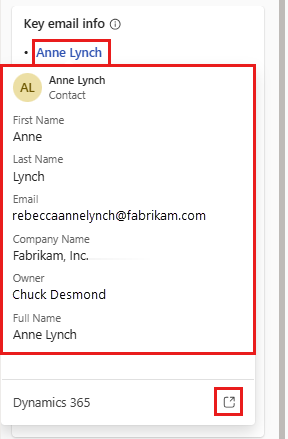
Copilot を使って返信を一から下書きするには、メールの下書きを選択します。 コンテキストから開始するには、メールの下書き の横にある矢印を選択し、問い合わせに回答する提案を行う、 懸念に対処する のいずれかを選択します。 詳しくは、Copilot for Sales アプリでメール メッセージを下書きするをご覧ください。
概要を共有するには、Microsoft Teams、共有>Teams に共有を選択します。 共有先: の検索ボックスに、ユーザー、チャネル、またはチャットの名前の入力を開始し、一覧から選択します。 必要に応じてメッセージを追加し、必要に応じて概要を編集してから、共有を選択します。 詳細については、メールの要約を Microsoft Teams に共有するを参照してください。
他のアプリケーションで使用するために概要をコピーするには、共有>概要のコピーを選択します。
メールの要約の言語を変更するには、...>言語の変更 を選択し、一覧から言語を選択して、 変更を選択します。 サポートされている言語のリストを参照してください。
メール概要に関するフィードバックを提供するには、親指を立てたアイコンや、親指を下げたアイコンを選択します。 フィードバックでは個人情報を共有しないようにしてください。
メールの概要を CRM に保存する
Copilot for Sales を使用すると、メールの要約を 1 つのレコードのみに保存します。 再度保存しようとすると、このオプションは使用できなくなります。
重要なメール情報 カードで、...>概要を CRMに保存するを選択します。ここで CRM は CRM システムの名前です。
レコードの選択 で、メールの概要を追加する取引先担当者、取引先企業、または営業案件のレコードを選択または検索します。 検索結果が推奨レコード リストに追加されるため、安全に検索してもう一度やり直すことができます。
取引先担当者に関連する商談が複数ある場合、Copilot for Sales は、AI によってランク付けされた提案された商談のリストを表示して、概要を保存します。 この場合、最初の営業案件が既定で選択されます。
メールがすでに営業案件に接続されている場合は、デフォルトで選択されます。
営業案件が接続されていない場合は、取引先企業または取引先担当者に利用可能なオープンな営業案件とメールの内容によって決定される最上位にランクされた営業案件がデフォルトで選択されます。
保存を選択します。
ヒント
- 接続するレコードを検索すると、検索結果にレコード名と管理者が選択したキー項目が表示されます。
- 管理者がアクティビティで有効にし、Copilot for Sales に追加したすべてのレコード タイプに接続できます。
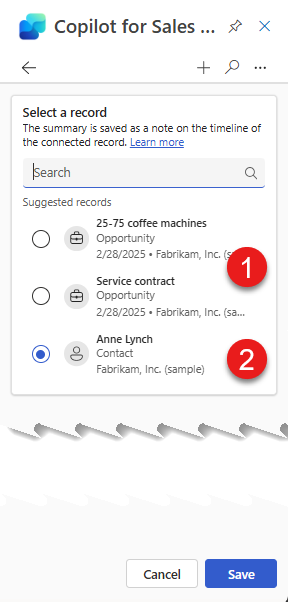
凡例:
- Copilot for Sales が提案するレコード
- 検索ボックスから追加されたレコード
メールの要約は、選択したレコードのメモとして CRM に保存されます。 すべての Copilot for Sales ノートは、「[AI 生成] Sales Copilot からのメールの概要」という同じ件名です。ノートには、メールの件名と、メモが保存されたときのタイムスタンプが含まれます。 集計をレコードに保存した後、CRM システムで編集できます。
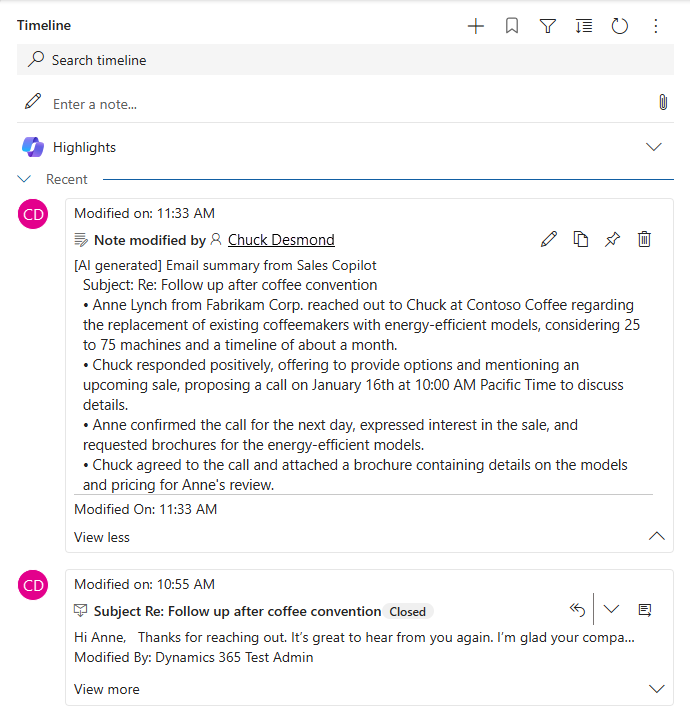
ヒント
Salesforce には、「メモと添付ファイル」と「メモ」(「コンテンツメモ」とも呼ばれる) の 2 種類のメモオブジェクトがあります。これらのオブジェクトのいずれかを使用して、CRM レコードにメモを添付できます。 Copilot for Salesは、そのまま使用できる「メモと添付ファイル」オブジェクトのみをサポートします。 「メモ」オブジェクトをサポートする場合は、Salesforce システム管理者に Microsoft サポートに連絡するよう依頼してください。